Specchia iPad su Chromecast: 6 migliori metodi funzionanti per il casting
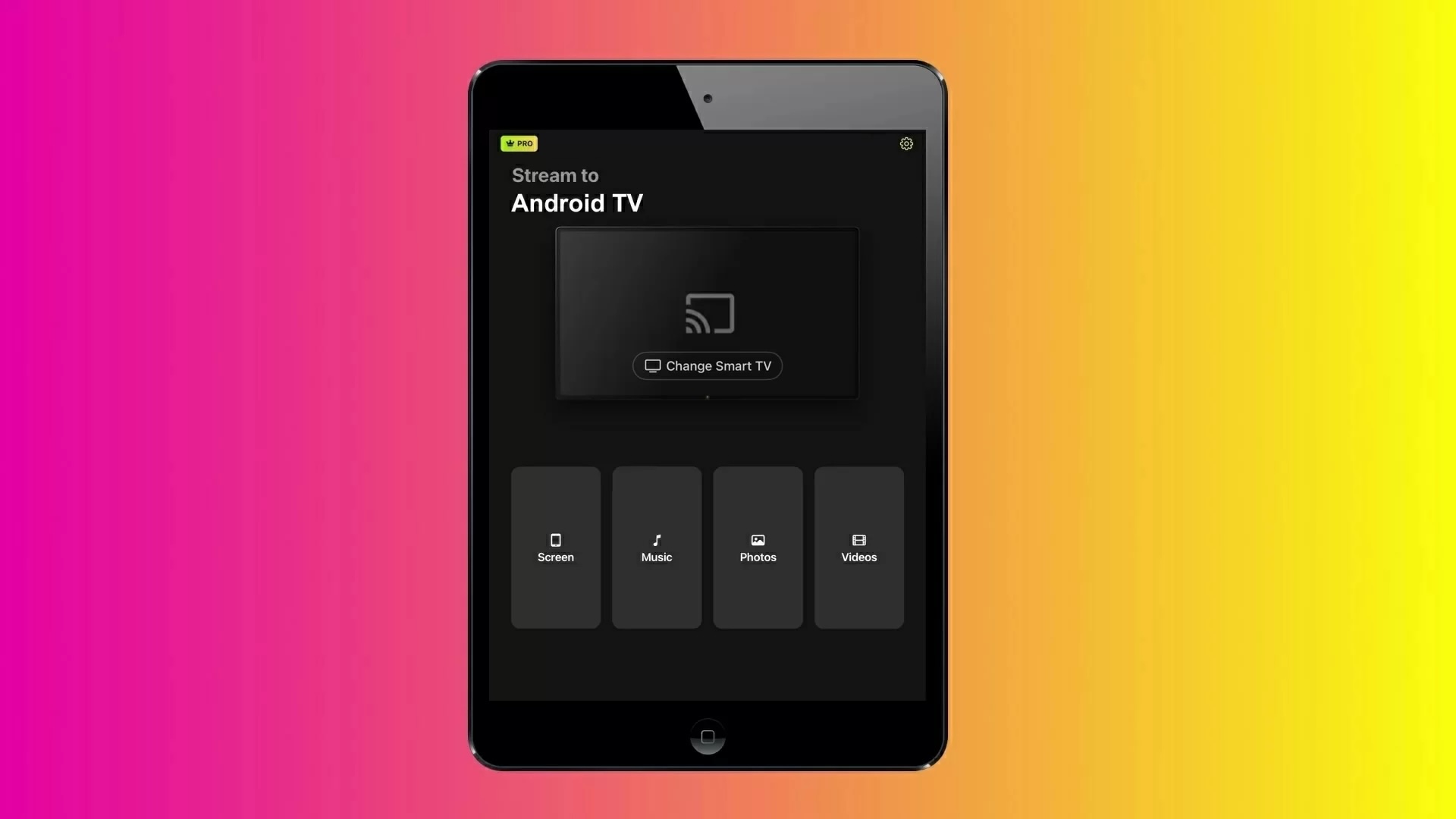
Vuoi eseguire il mirroring o il casting dal tuo iPad a un dispositivo Chromecast? Sebbene AirPlay di Apple non supporti direttamente Chromecast, ci sono comunque modi per trasmettere contenuti o eseguire il mirroring dello schermo in modalità wireless. Questa guida copre sia il mirroring dello schermo sia il casting di contenuti specifici, insieme agli strumenti che possono aiutarti a farlo facilmente.
1. Come eseguire il mirroring dell’iPad su Chromecast con DoCast
Guida video
DoCast è un’app che puoi utilizzare per eseguire il mirroring dell’iPad sulla TV tramite Chromecast. È anche in grado di trasmettere video e immagini offline e di riprodurre musica in streaming. Ciò che distingue questa app è il fatto che non mostra alcuna pubblicità e ha un’interfaccia utente minimalista.
Per eseguire il mirroring dello schermo del tuo iPad, hai bisogno della versione premium di DoCast. L’app offre una versione di prova gratuita di 3 giorni, che puoi utilizzare per testare la funzione di mirroring dello schermo. Puoi ottenere la versione premium per soli $9,99 al mese.
DoCast è un’app molto versatile perché ti permette di trasmettere contenuti multimediali e fare il mirroring dello schermo anche su Fire Stick e Roku. Per Fire Stick, devi solo installare l’app sul tuo iPad, mentre per Roku, l’app deve essere installata sia sul dispositivo di streaming che sul tuo iPad.

Guida passo-passo
Ecco come puoi usare DoCast sul tuo iPad:
1. Scarica DoCast dall’App Store.
2. Tocca Scegli Smart TV nel menu principale.
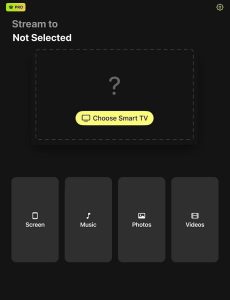
3. Tocca il tuo dispositivo/TV per connetterti. Assicurati che sia connesso alla stessa rete Wi-Fi del tuo iPad.
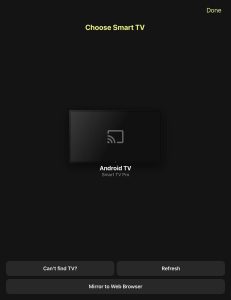
4. Nella dashboard principale, tocca Schermo.
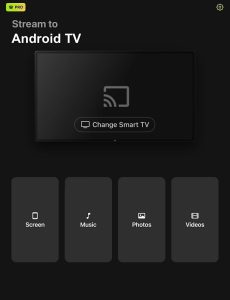
5. Dopo aver regolato le impostazioni secondo le tue preferenze, tocca il pulsante rosso sopra il testo Avvia mirroring.
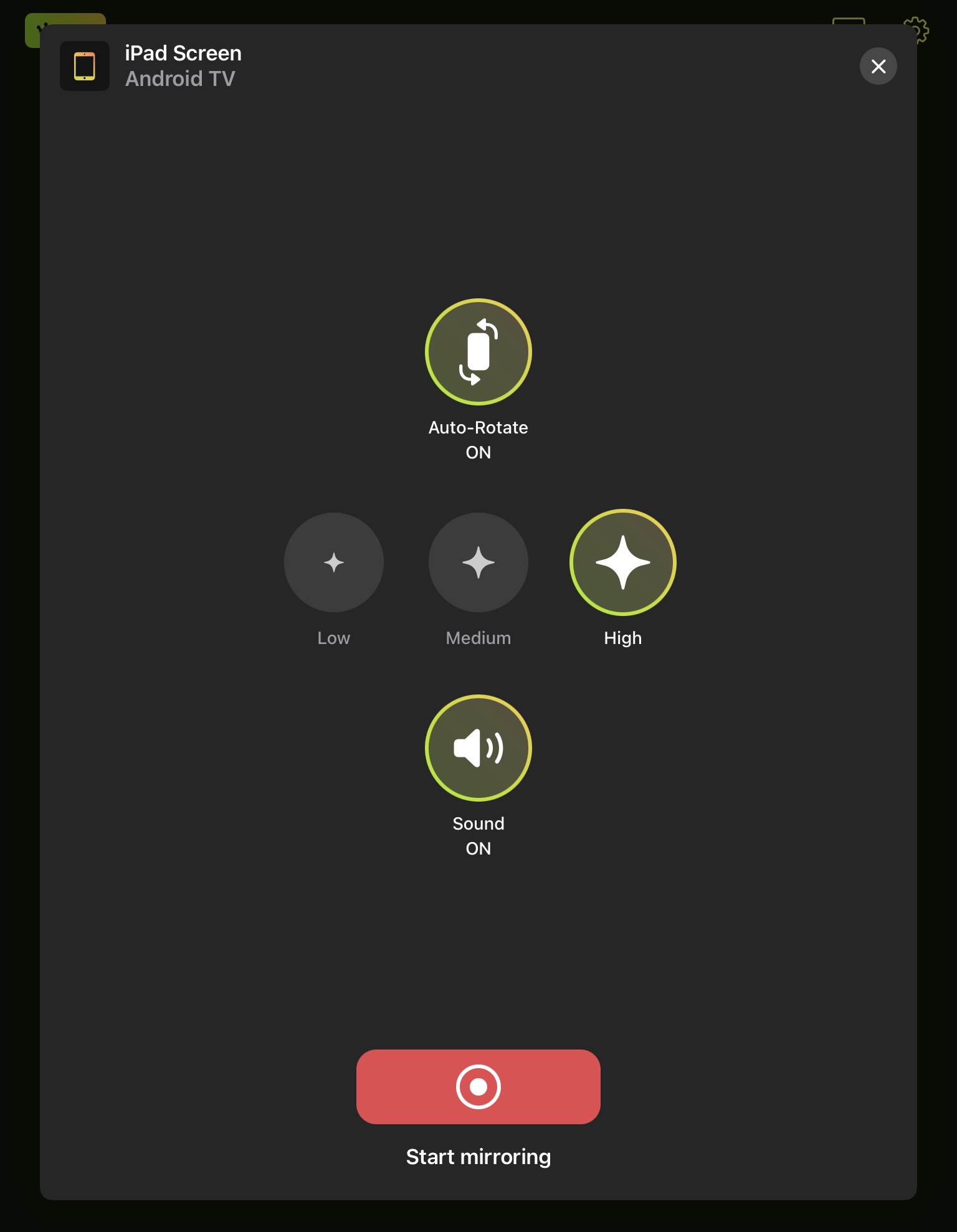
6. Tocca Avvia trasmissione per eseguire il mirroring del tuo iPad su TV Chromecast.
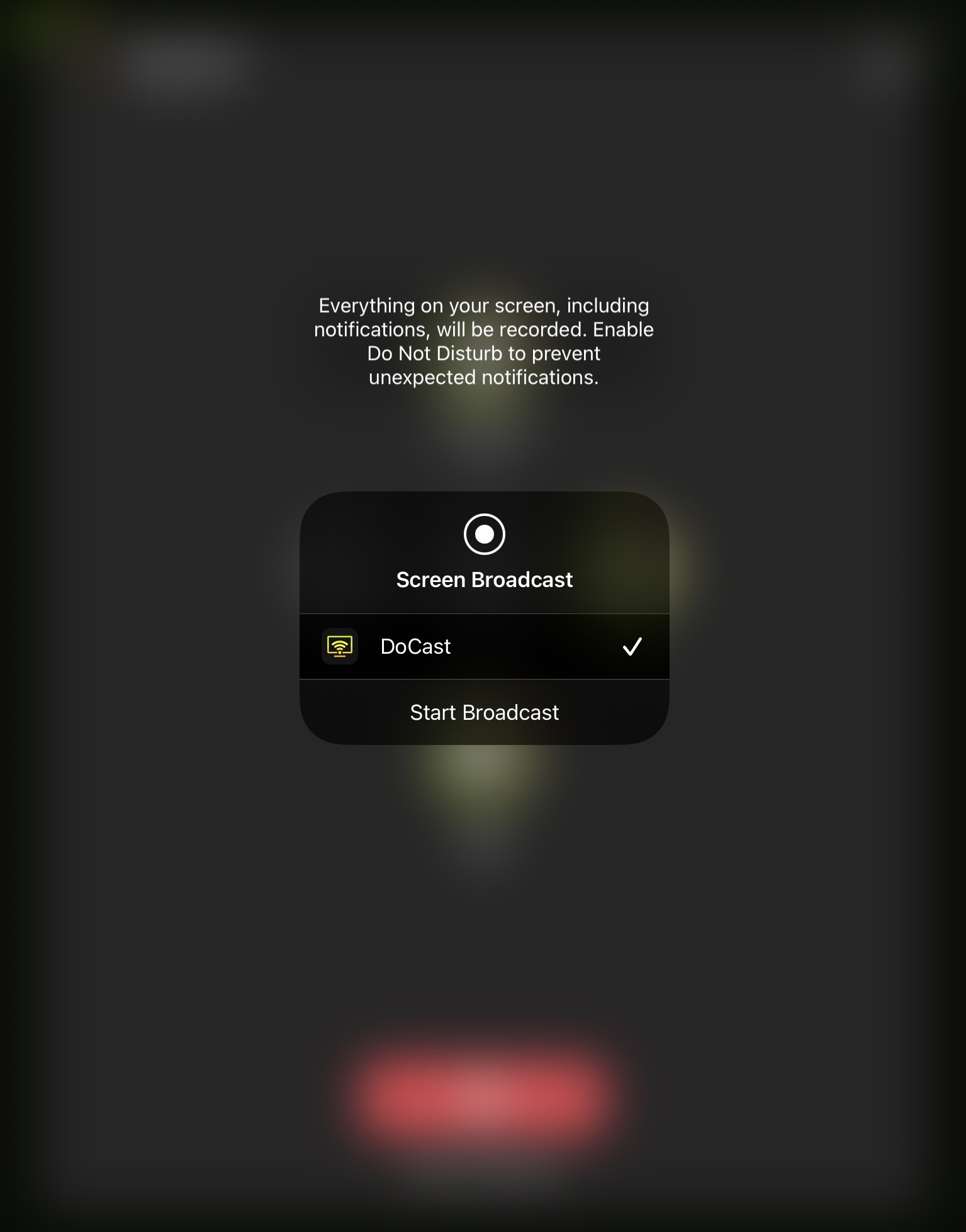
Pros
- L'app non mostra annunci invasivi
- Può duplicare lo schermo dell’iPad con audio
- Rispecchia lo schermo dell’iPad senza alcuna latenza
Cons
- La duplicazione dello schermo è disponibile solo nella versione premium
Note: Cerchi un’app universale per telecomando iPad che funzioni con più dispositivi? TVRem è un’ottima opzione!
2. Rispecchiare l’iPad su Chromecast tramite l’app Mirror for Chromecast
Mirror for Chromecast app ti permette di duplicare lo schermo del tuo iPad e trasmettere video offline/online. Oltre a iPadOS, puoi utilizzare l’app su iOS, Android, macOS e Windows.
Guida passo-passo
Ecco come puoi trasmettere l’iPad alla TV tramite Chromecast usando l’app Mirror for Chromecast:
1. Scarica l’app Mirror for Chromecast dall’App Store.
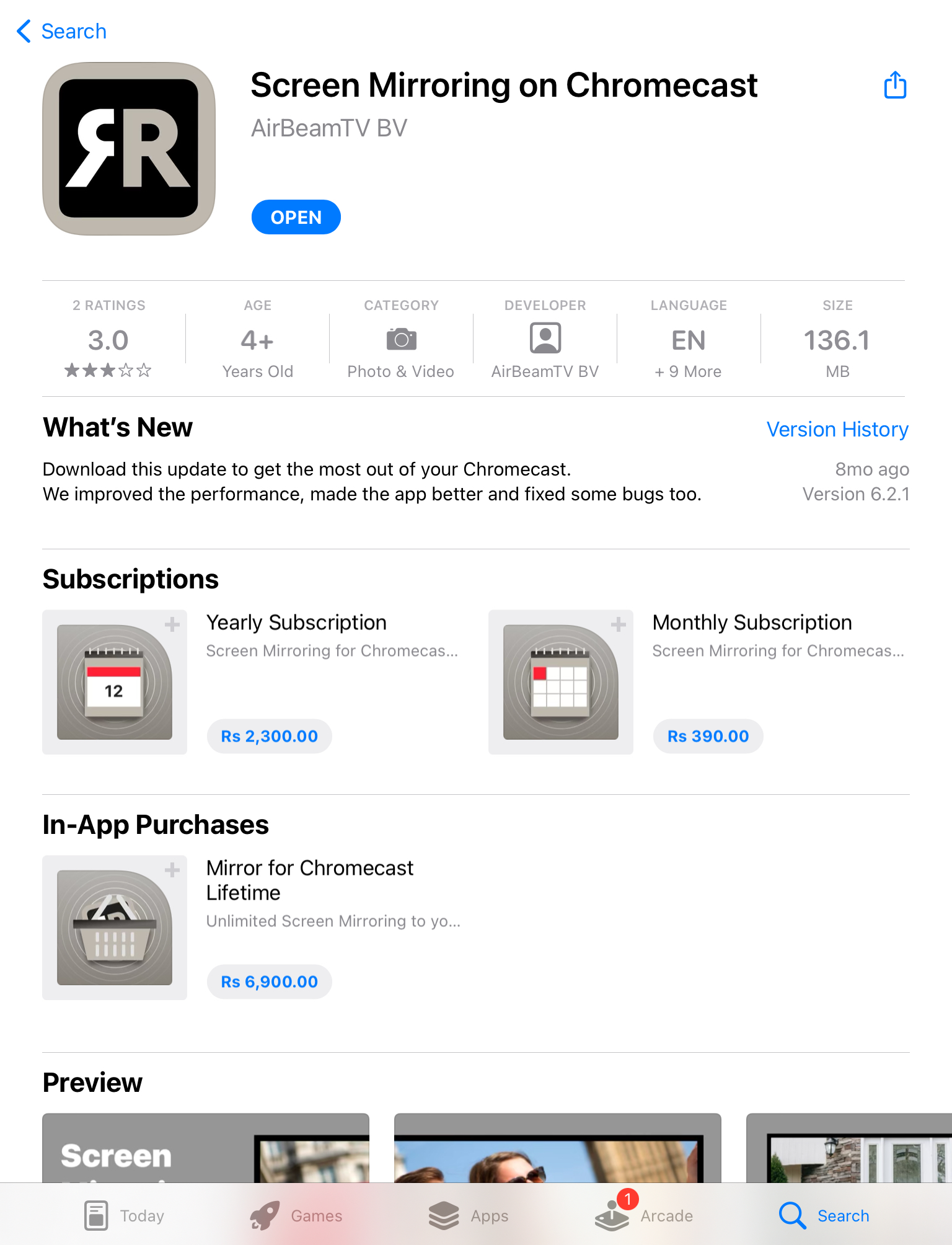
2. Apri l’app e tocca Screen Mirror.
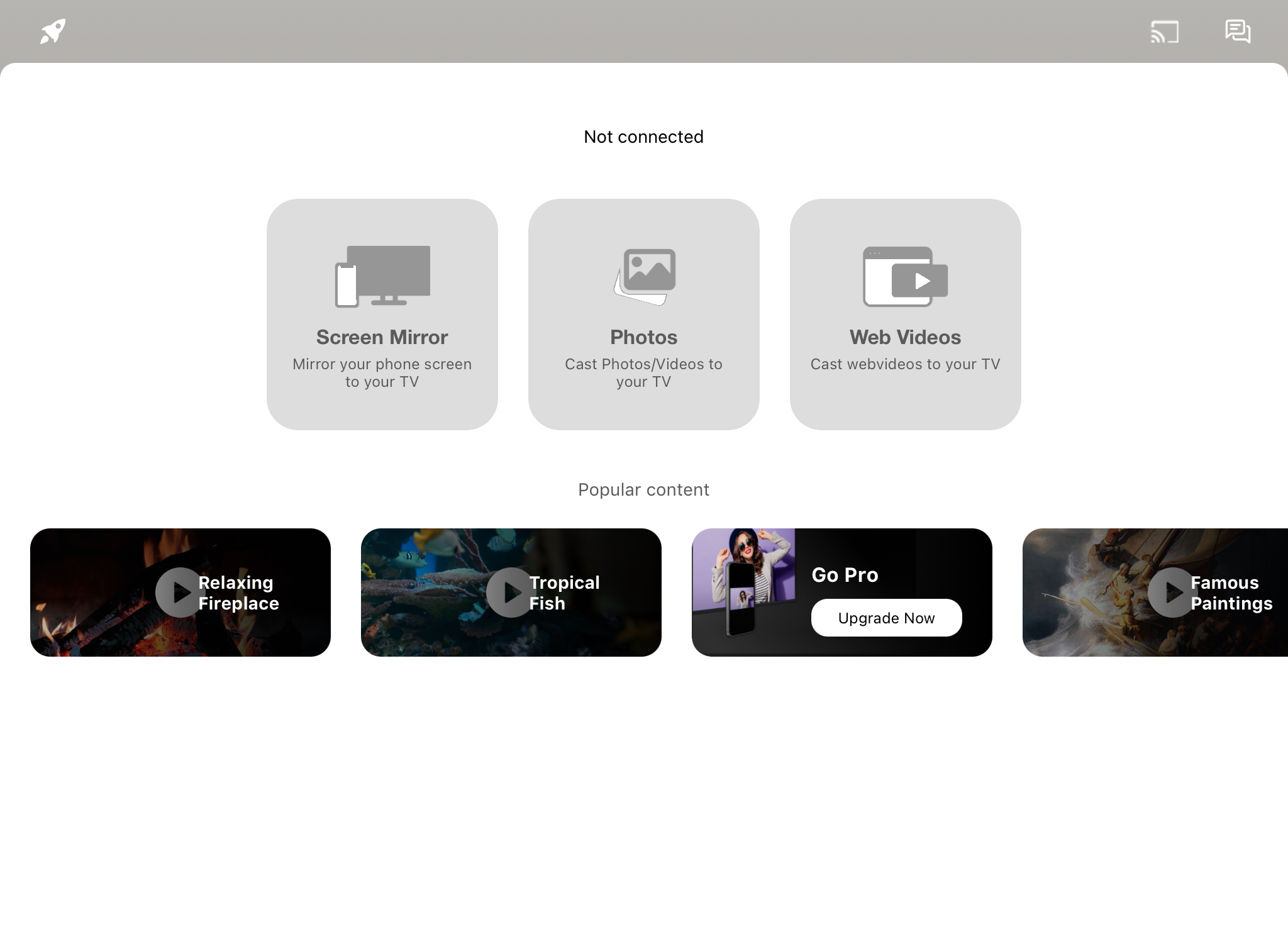
3. Seleziona il tuo dispositivo Chromecast dall’elenco che appare in basso.
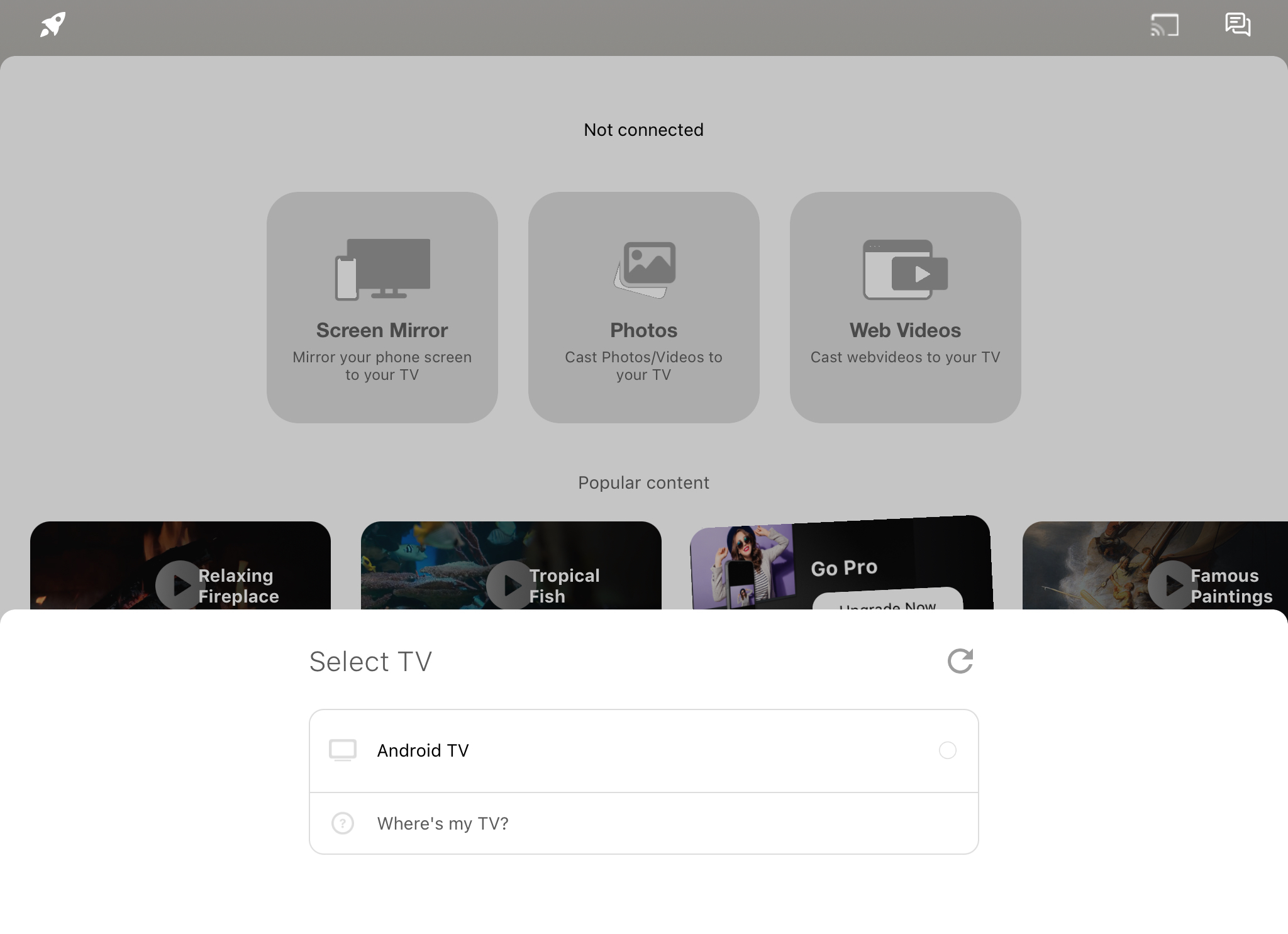
4. Tocca Avvia trasmissione per iniziare il mirroring dello schermo.
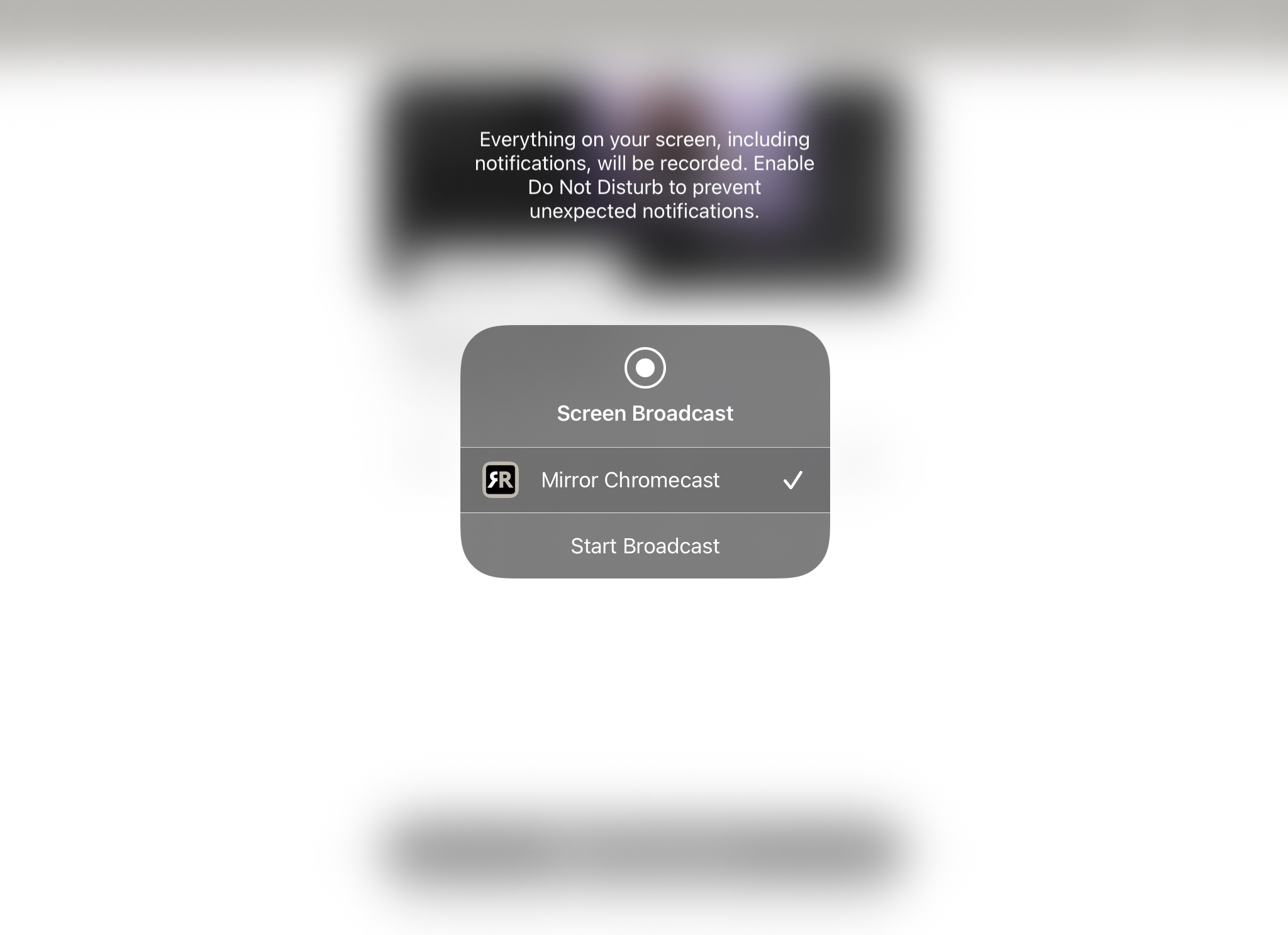
Pros
- La versione gratuita non mostra troppa pubblicità
- Può essere utilizzato sia su desktop che su smartphone
- Il cruscotto principale ha un design elegante, che lo rende molto facile da usare.
Cons
- Non adatto per il gaming perché ha un ritardo di 2-3 secondi
3. Duplica schermo iPad su Chromecast con Replica・Screen Mirroring・Cast
Replica・Screen Mirroring・Cast ha una versione gratuita che ti permette di duplicare lo schermo del tuo iPad per 15 minuti. Include anche altre funzionalità, tra cui due che ti consentono di trasmettere con Chromecast dall’iPad alla TV.
Guida passo-passo
Ecco come trasmettere lo schermo dell’iPad su Chromecast con Replica・Screen Mirroring・Cast:
1. Per prima cosa, scarica Replica・Screen Mirroring・Cast dall’App Store.
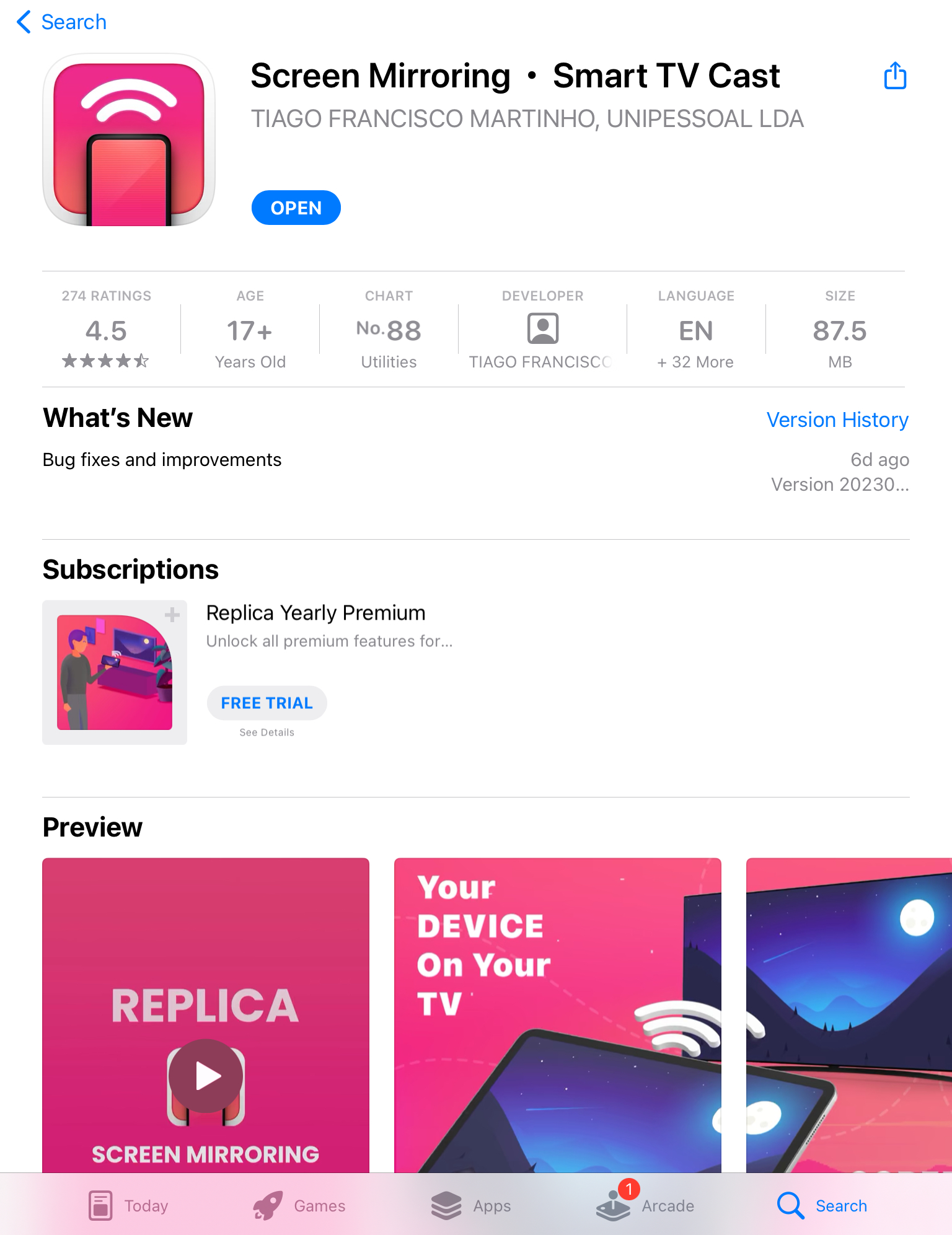
2. L’app rileverà il tuo dispositivo Chromecast se si trova nelle vicinanze. Tocca il tuo Chromecast per collegarti ad esso.
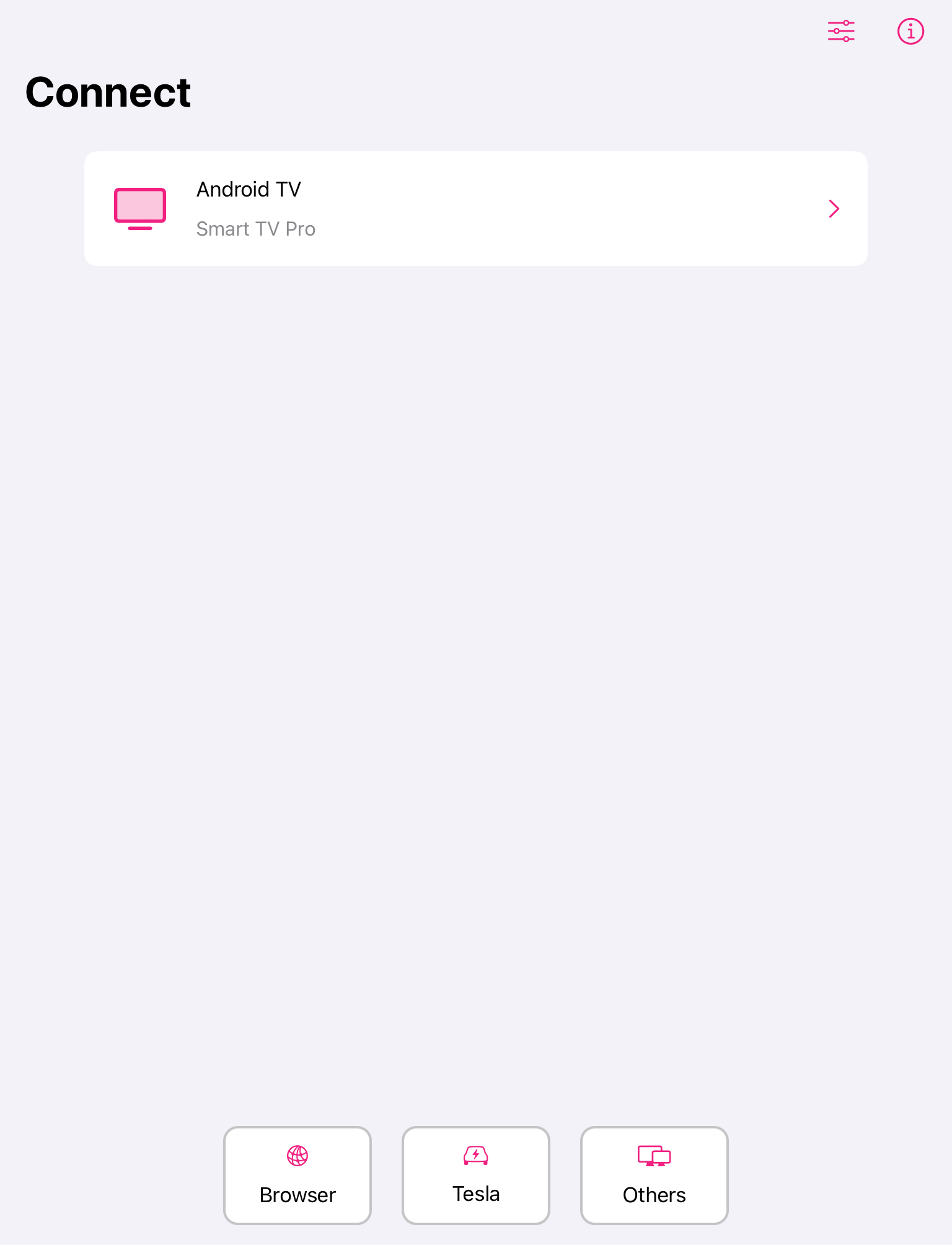
3. Tocca Duplicazione schermo e poi Avvia trasmissione se desideri che l’intero schermo venga visualizzato sulla TV.
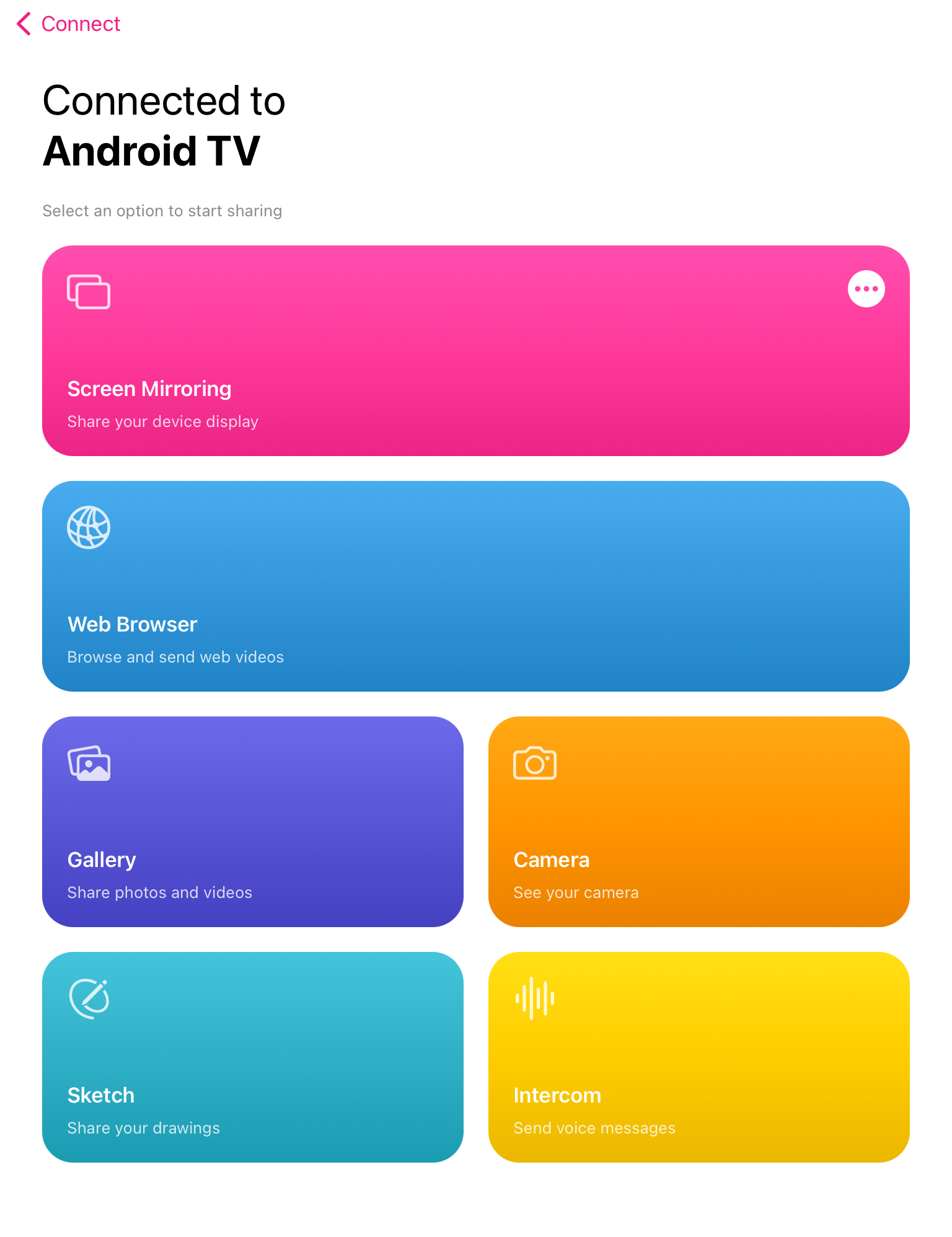
4. Per il casting offline, tocca Galleria e poi seleziona la foto o il video che vuoi trasmettere.
Pros
- Ha un'interfaccia utente minimalista e facile da usare
- Offre una versione di prova gratuita per 3 giorni
- Ha molte funzionalità tra cui la duplicazione dello schermo e il casting
Cons
- La versione gratuita supporta la duplicazione dello schermo solo per 15 minuti
4. Mirroring iPad su Chromecast - LetsView
LetsView è molto più di un’app di casting. Puoi usarla per la condivisione remota di file, il mirroring dello schermo e la trasmissione di contenuti multimediali su più piattaforme come Android, Mac e Windows.
Guida passo-passo
Ecco come trasmettere l’iPad su Chromecast tramite LetsView:
1. Scarica LetsView sul tuo iPad dall’App Store.
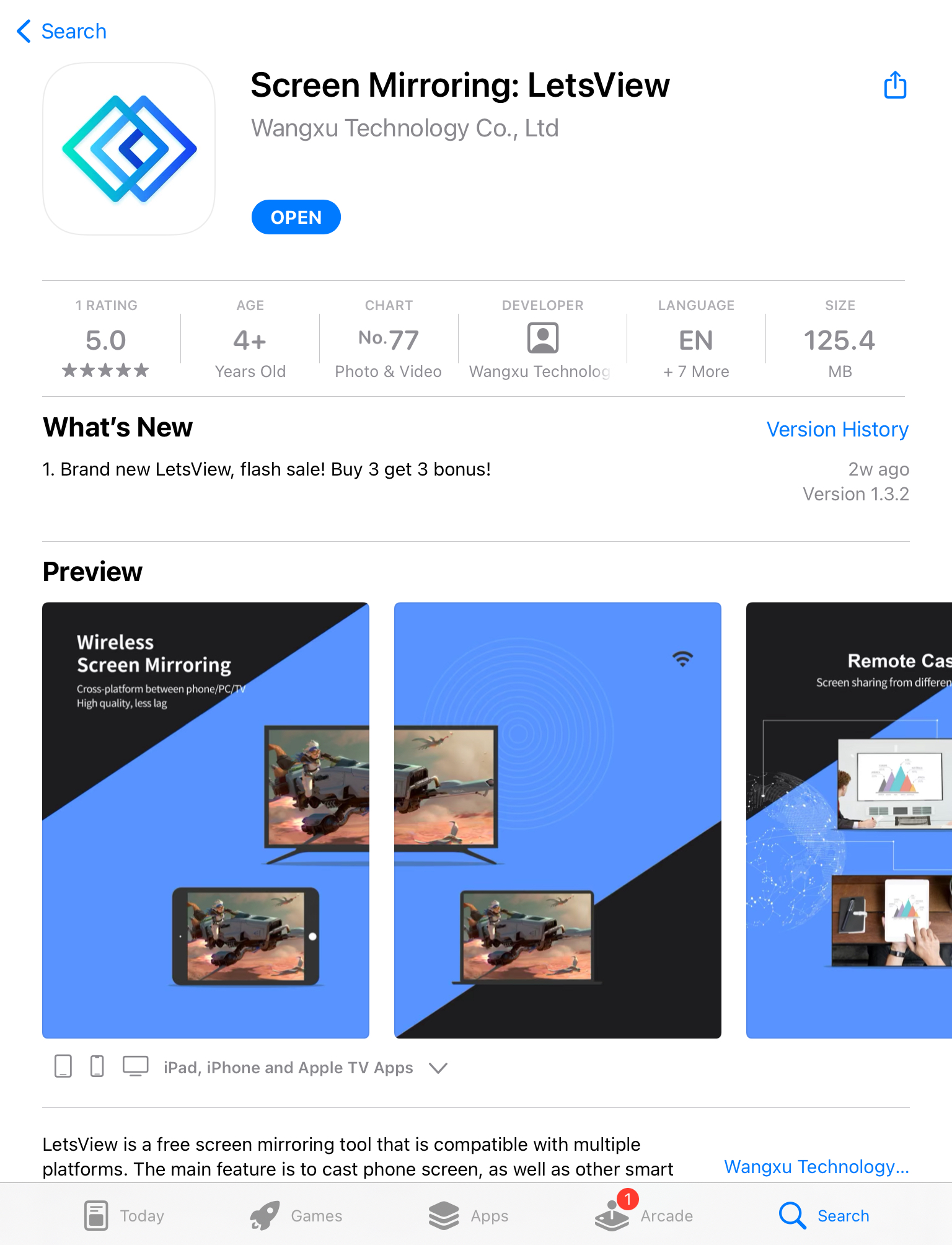
2. Sul tuo TV, scarica l’app LetsView da Google Play. In alternativa, scarica il file APK dal suo sito ufficiale e poi installalo sulla tua TV.
3. Tocca la prima icona nell’angolo in alto a destra sul tuo iPad.
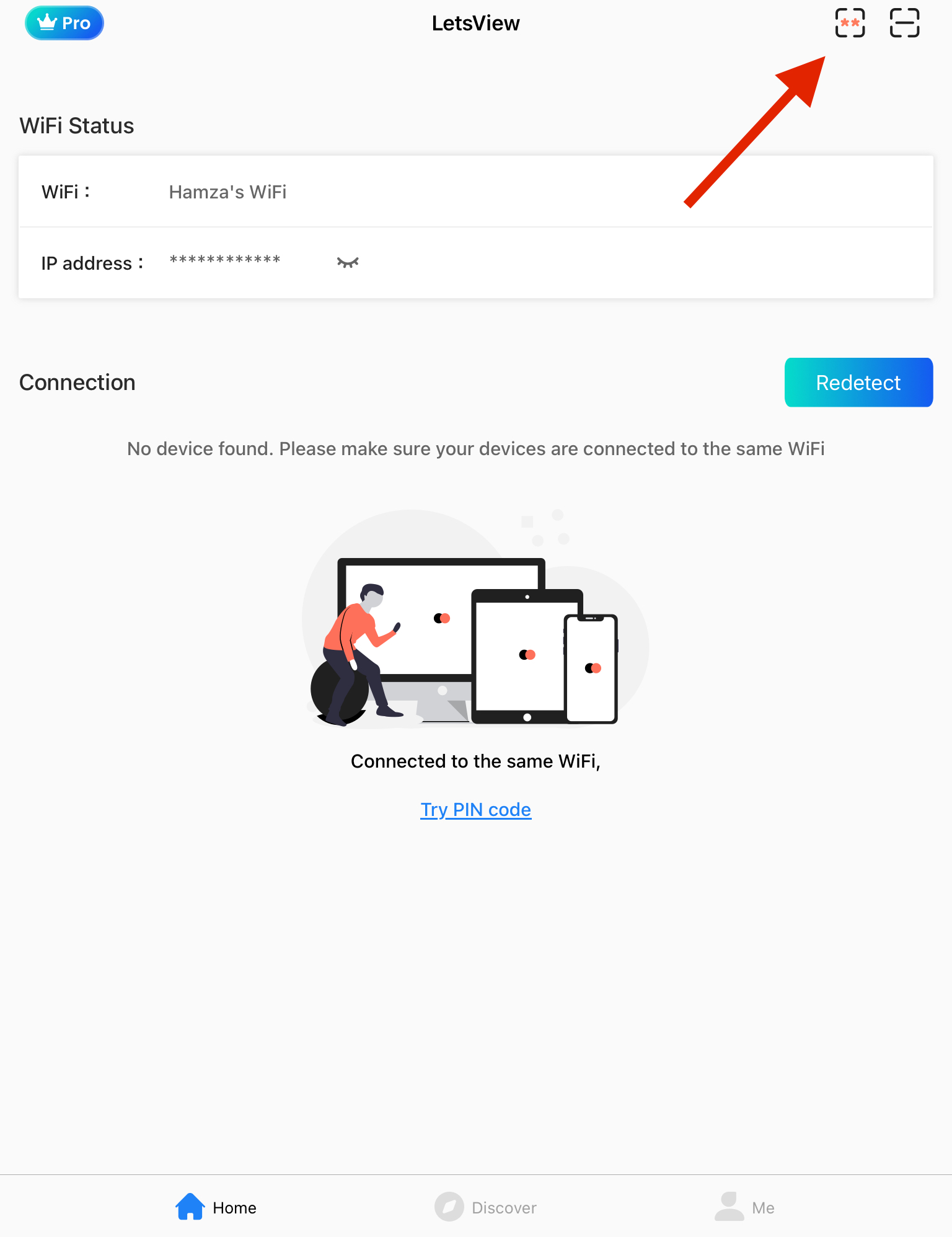
4. Inserisci il codice PIN che vedi sulla tua TV per avviare il mirroring dello schermo del tuo iPad.
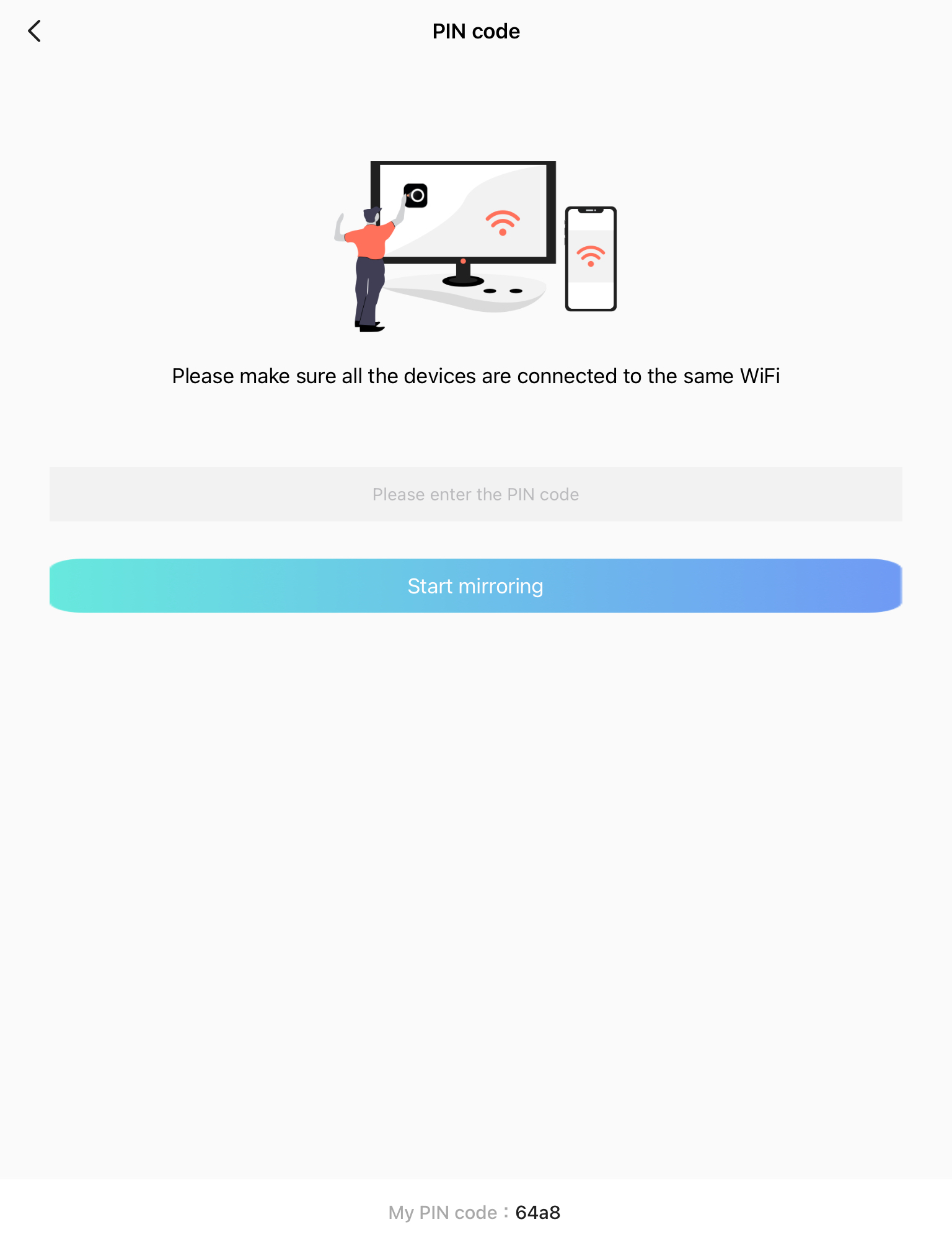
Pros
- Compatibile con desktop (inclusi Windows) e smartphone
- La duplicazione dello schermo richiede solo un codice PIN per la configurazione
- Ha un'interfaccia semplice e intuitiva
- Supporta la duplicazione dello schermo su più piattaforme
Cons
- Consuma eccessivamente la batteria
5. Come trasmettere l’iPad a Google Chromecast tramite Streamer for Chromecast TV
Streamer per TV Chromecast include varie funzionalità, come la duplicazione dello schermo dell’iPad su Chromecast, lo streaming di musica, la trasmissione di video online e persino il trasferimento di file dal PC al telefono da remoto.
Guida passo-passo
Di seguito, abbiamo spiegato in dettaglio passo dopo passo come puoi eseguire il mirroring dello schermo dell’iPad su Chromecast con questa app:
1. Scarica Streamer for Chromecast TVs sul tuo iPad.
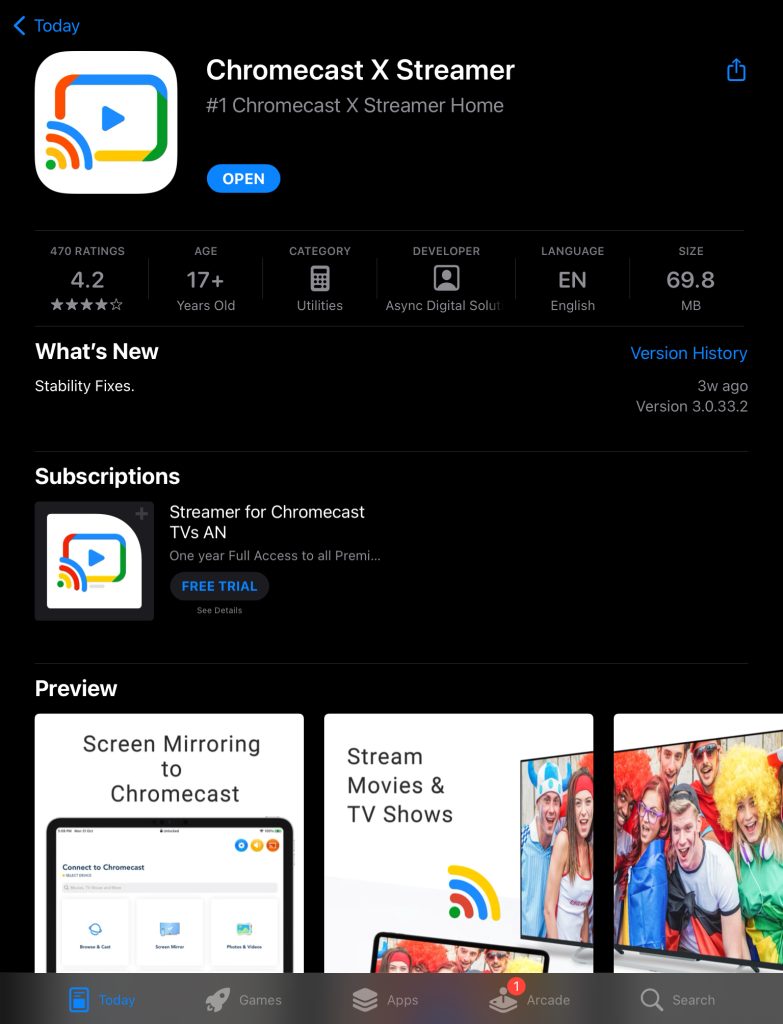
2. Tocca Seleziona dispositivo in alto per connetterti al tuo Chromecast.
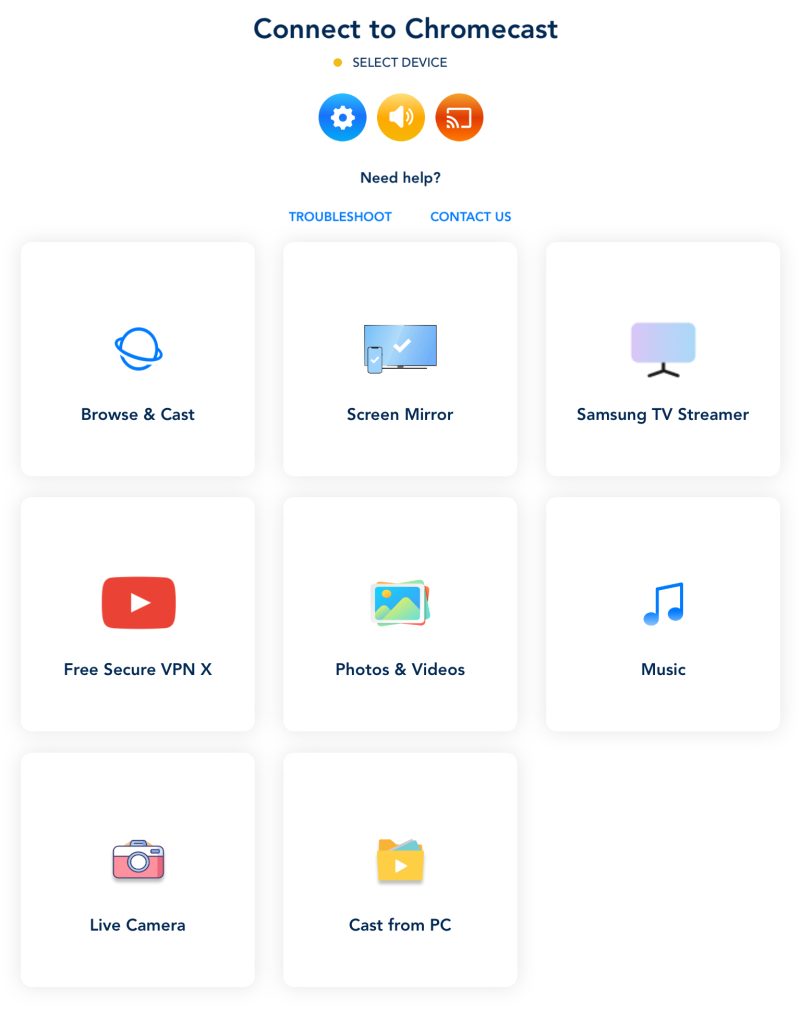
3. Tocca il tuo dispositivo Chromecast per abbinarlo.
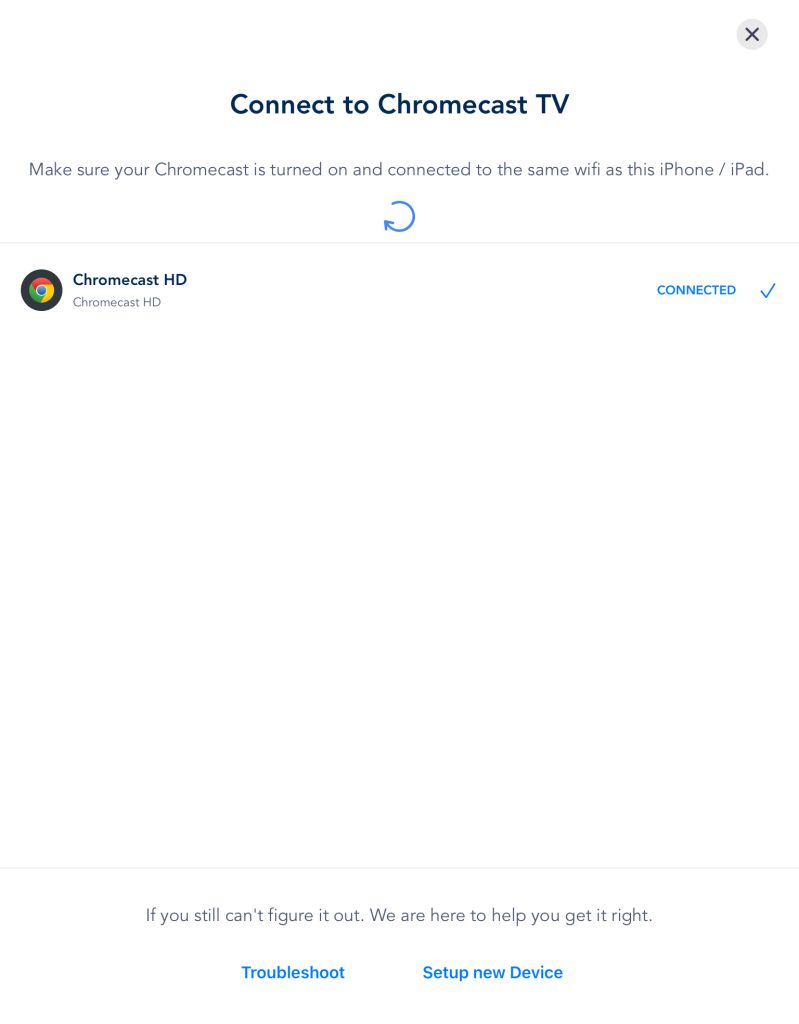
4. Torna al menu principale e tocca Screen Mirror.
5. Regola le impostazioni e tocca Avvia Mirroring.
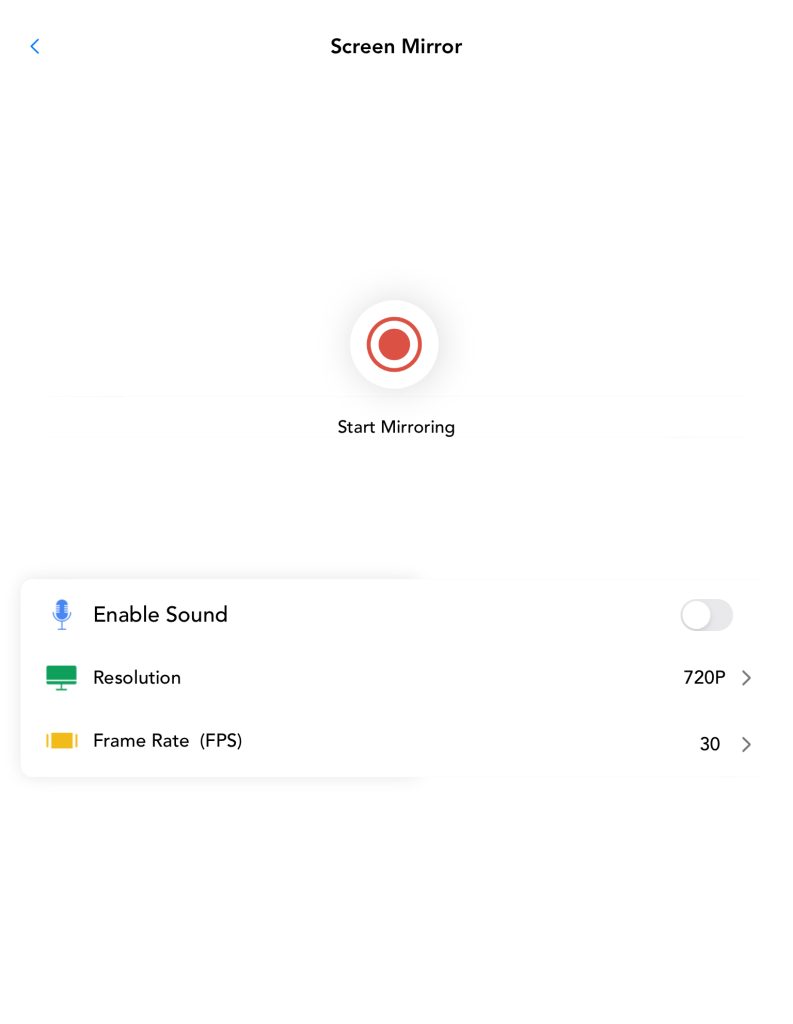
6. Tocca Avvia trasmissione per iniziare a duplicare lo schermo del tuo iPad.
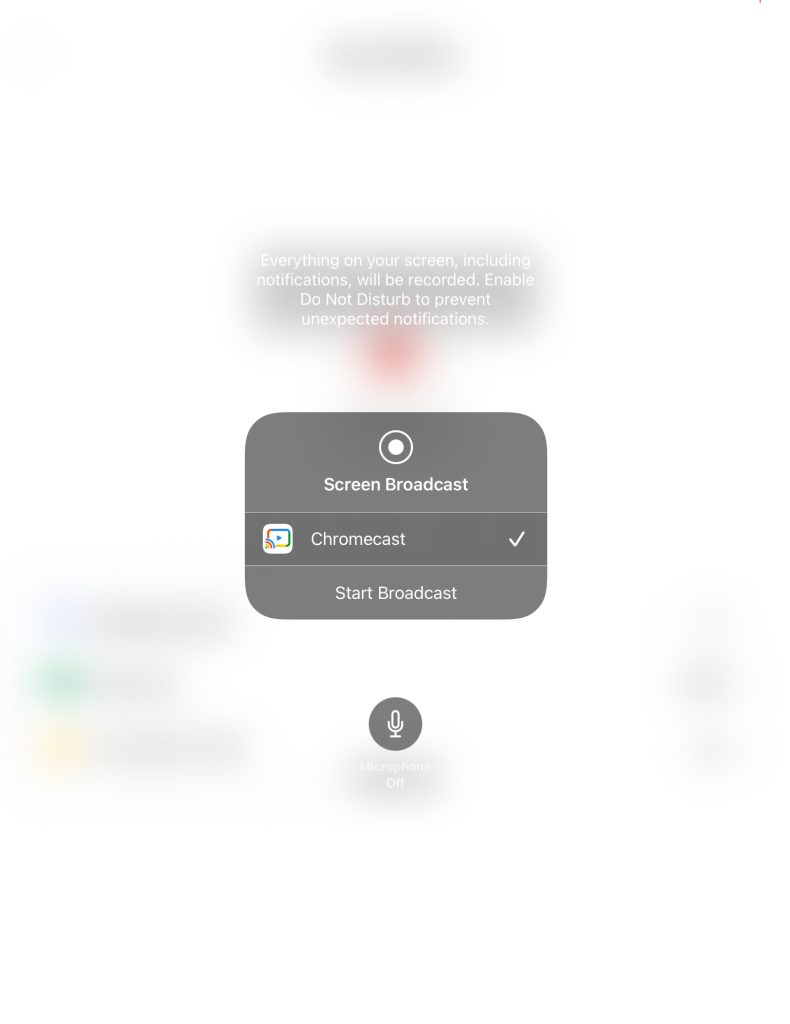
Pros
- Nessuna pubblicità nella versione gratuita
- Include sia mirroring che trasmissione video
- Trasferisci file da PC a telefono da remoto
Cons
- Impossibile effettuare il mirroring con audio nella versione gratuita
6. Duplica lo schermo dell’iPad sulla TV con Chromecast - ApowerMirror
Con ApowerMirror, puoi trasmettere l’iPad su Chromecast sia con un cavo USB (che solitamente garantisce una qualità migliore) sia tramite una connessione Wi-Fi.
Guida passo-passo
Ecco come utilizzare ApowerMirror:
1. Scarica ApowerMirror su iPad e TV rispettivamente dall’App Store e da Google Play.
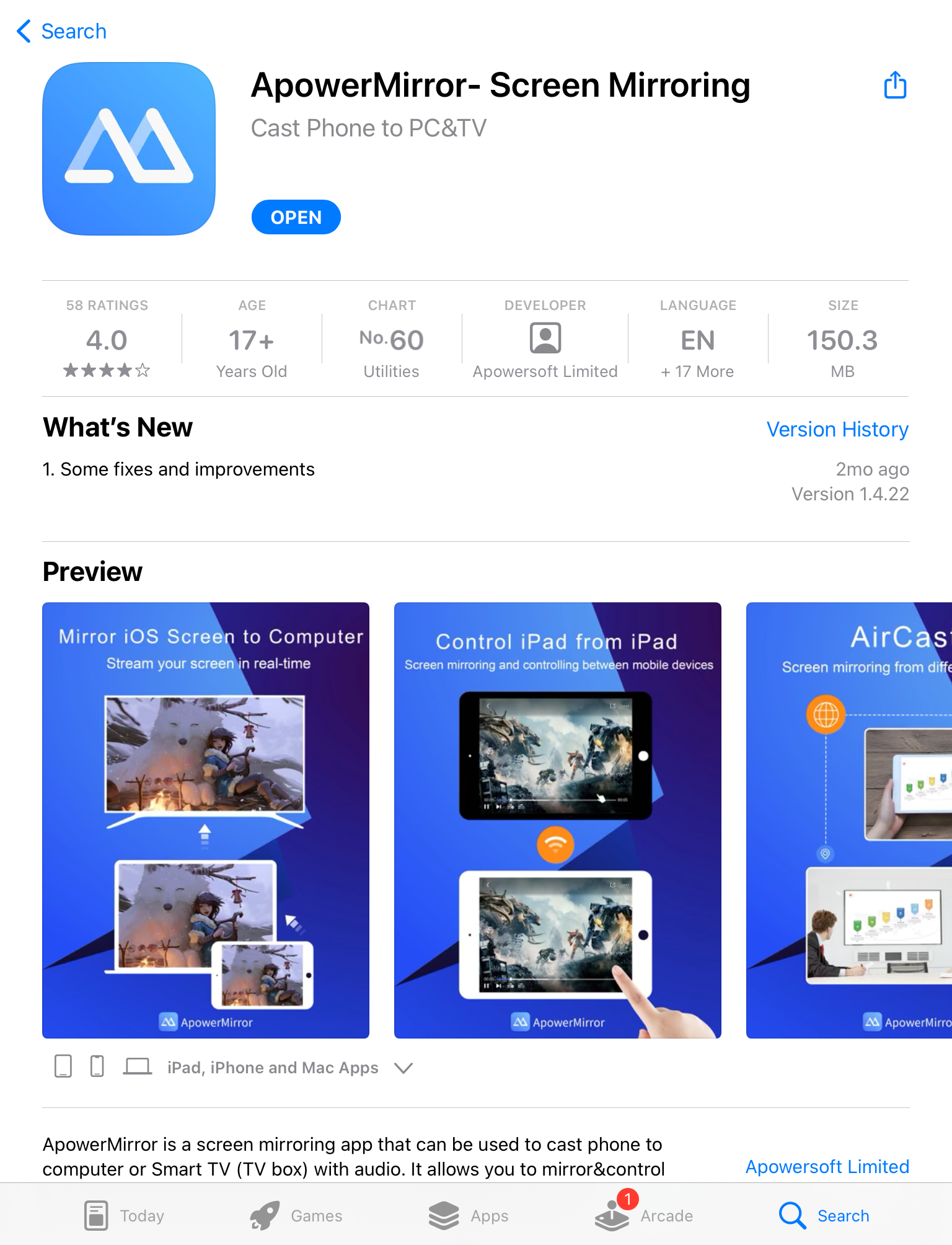
2. Tocca il pulsante LocalCast al centro dello schermo.
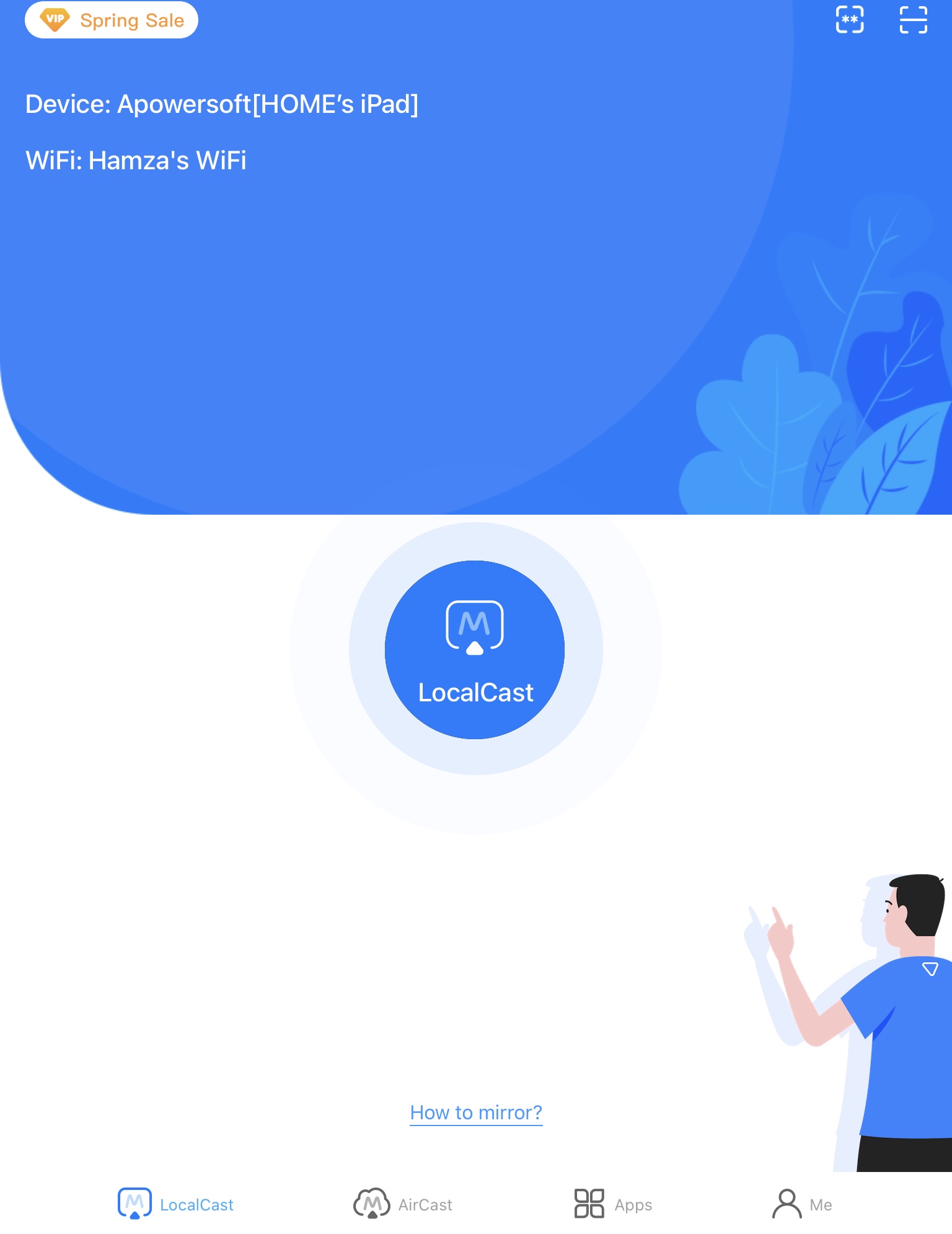
3. Tocca il codice PIN e inserisci il codice a 4 cifre che vedi sulla tua TV.
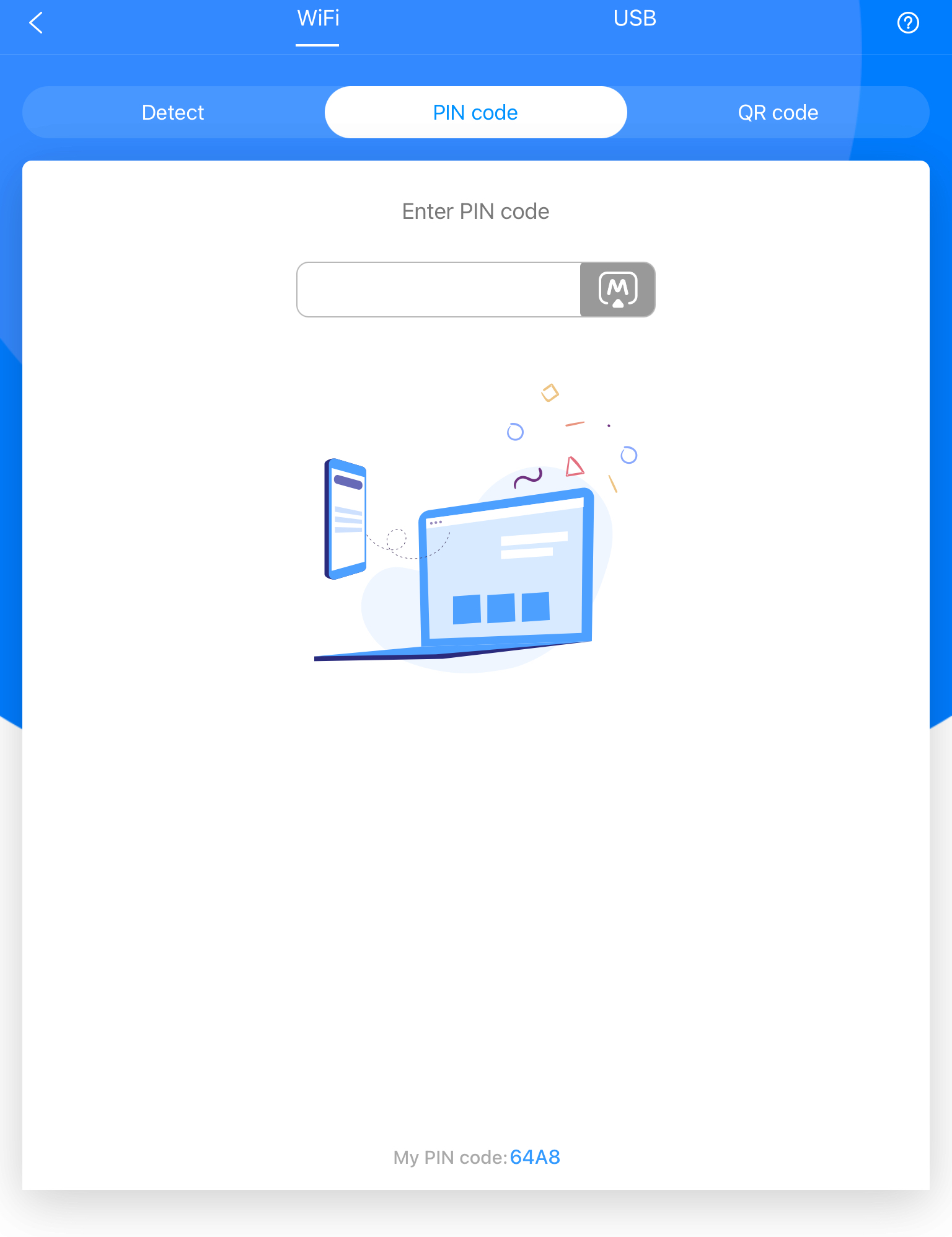
4. Puoi anche toccare il codice QR sulla tua TV e scannerizzarlo con ApowerMirror sul tuo iPad.
Pros
- Ti consente di duplicare lo schermo del tuo iPad tramite USB
- Ha diverse funzionalità avanzate come la registrazione dello schermo e una lavagna
- Funziona su più piattaforme, inclusi Windows, Android e iOS
Cons
- La maggior parte delle funzionalità avanzate richiede un abbonamento premium
Confronto delle migliori app di screen mirroring
| App | DoCast | Mirror per Chromecast app | Replica・Screen Mirroring・Cast | LetsView | Google Home | ApowerMirror | Streamer per Chromecast TV |
| Duplicazione schermo con audio | Sì | Sì | Sì | Sì | No | Sì | Sì (versione premium) |
| Streaming foto e video | Sì | No | Sì | No | No | Sì | Sì |
| Capacità streaming video dal web | No | No | Sì | No | Sì | Sì | Sì |
| Funziona su iPhone | Sì | Sì | Sì | Sì | Sì | Sì | Sì |
| Disponibilità di prova gratuita | Sì | Sì | Sì | No | No (app gratuita senza versione a pagamento) | Sì | Sì |
| Prezzo | Da $2.50 al mese | Da $2.49 al mese | Da $29.99 al mese | Da $7.99 al mese | Gratis | Da $19.99 al mese | Da $4.99/mese |
Come trasmettere da iPad a Chromecast
Non sei interessato al mirroring dello schermo e vuoi solo trasmettere video, foto o musica specifici dal tuo iPad ai tuoi dispositivi Chromecast? Ecco alcune cose da tenere a mente:
- Puoi utilizzare app con supporto nativo per Chromecast. App popolari come YouTube, Netflix, Google Photos e Spotify dispongono tutte di un’icona di trasmissione integrata. Tutto quello che devi fare è toccare l’icona per collegare il tuo iPad a Chromecast e trasmettere contenuti direttamente sulla TV.
- Puoi anche trasmettere media locali con app di terze parti. Per foto, video o musica salvati sul tuo iPad, usa app come DoCast. Queste app ti consentono di trasmettere contenuti offline dal tuo dispositivo direttamente su Chromecast.
- Prima di iniziare a trasmettere qualsiasi cosa, assicurati che sia l’iPad che il Chromecast siano connessi alla stessa rete Wi-Fi e che tu non sia connesso a un server VPN.
- Una volta avviata la trasmissione, puoi usare il tuo iPad per mettere in pausa, riprodurre, saltare o regolare il volume, dandoti il pieno controllo senza bisogno del telecomando della TV.
- La trasmissione riproduce solo il contenuto multimediale selezionato. Non duplica l’intero schermo del tuo iPad. Per il mirroring a schermo intero, ti serviranno altre app o metodi. Durante la trasmissione, puoi utilizzare il tuo iPad senza interrompere il contenuto in riproduzione sulla TV.
Fattori chiave nella scelta della migliore app Chromecast per iPad
Decidere quale app utilizzare per trasmettere da iPad alla TV tramite Google Cast può essere difficile a causa delle numerose opzioni disponibili. Ecco alcuni fattori che ti consigliamo di prendere in considerazione:
- 📱 Funzionalità – Controlla se l’app che desideri ha tutte le funzionalità che ti interessano. La maggior parte delle app di mirroring dello schermo offre funzionalità aggiuntive come la trasmissione di contenuti multimediali online/offline e IPTV.
- ⭐ Recensioni degli utenti – Non tutte le app funzionano come sono state pubblicizzate dagli sviluppatori, quindi è importante leggere prima le esperienze di altri utenti.
- 😊 Facilità d’uso – Assicurati che l’app che vuoi scaricare abbia un’interfaccia intuitiva e non sia piena di pubblicità.
- 💸 Prezzo – La maggior parte delle app per Chromecast è a basso costo, partendo da appena 2,50 $ al mese, ma ce ne sono alcune più costose di altre. È importante verificare che quella che desideri sia entro il tuo budget.
Conclusione
Il mirroring da iPad a Chromecast è una procedura semplice che richiede solo pochi minuti per essere configurata. Tutto ciò di cui hai bisogno è un’app di terze parti come DoCast e sei pronto per iniziare a guardare ciò che vuoi su uno schermo più grande.
Puoi utilizzare gratuitamente un’altra app per il mirroring da iPad a Chromecast chiamata Mirror for Chromecast app. Oltre al mirroring dello schermo, ti permette anche di trasmettere video online da iPad a Chromecast. Tuttavia, per il mirroring dello schermo non c’è opzione migliore di DoCast.
Domande frequenti
Se non riesci a trasmettere da iPad a Chromecast, potrebbe essere perché il tuo Chromecast è connesso a una rete Wi-Fi diversa. iPad o iPhone non si collega a Chromecast di solito non è motivo di preoccupazione perché può essere facilmente risolto configurando il dispositivo di streaming con Google Home.
No, non puoi usare AirPlay con Chromecast perché sono due tecnologie diverse. AirPlay è la tecnologia di trasmissione e mirroring nativa di Apple, mentre Chromecast appartiene a Google. Quello che puoi fare è utilizzare un’app di terze parti come DoCast per eseguire il mirroring dello schermo dell’iPad su Chromecast.
Per trasmettere Netflix dal tuo iPad alla TV usando Chromecast, avrai bisogno dell’app Google Home. Ti aiuterà a configurare il tuo dispositivo Chromecast, dopodiché potrai aprire qualsiasi video su YouTube e toccare l’icona di trasmissione nell’angolo in alto a destra per trasmetterlo.
Se il tuo iPad non si connette al Chromecast, assicurati innanzitutto che entrambi i dispositivi siano sulla stessa rete Wi-Fi. Se stai utilizzando una VPN, disattivala, poiché può interferire con la connessione. Riavvia il Chromecast e l’app che stai usando per il mirroring dello schermo per risolvere eventuali problemi minori. Se ancora non funziona, prova a fare un ripristino alle impostazioni di fabbrica del Chromecast come ultima risorsa.
Google TV Streamer può connettersi a qualsiasi TV tramite Wi-Fi e offre accesso a migliaia di app Android TV. Con prestazioni premium, funzionalità di hub per la smart home e supporto per Dolby Vision e Dolby Atmos, Google TV Streamer è una buona opzione di streaming che va oltre le capacità di Chromecast.
